Услуги GPS все чаще используются в повседневной жизни людей для облегчения их путешествий. Все больше и больше разработчиков программного обеспечения также запускают картографические приложения и навигационные сервисы. Карты Google станут одним из лучших вариантов при измерении расстояния между двумя местами или переходе к другому месту.
Как мы можем измерить расстояние между двумя местоположениями с помощью Google Maps? Эта статья создана для решения этой вашей проблемы. Мы объясним, как использовать Google на вашем компьютере и мобильном телефоне, а если вам нужно изменить свое местоположение по GPS, мы также порекомендуем вам один из лучших инструментов.
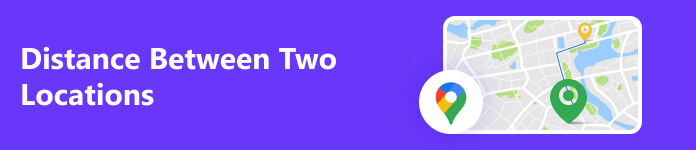
- Часть 1. Как измерить расстояния между двумя местами на Картах Google
- Часть 2. Бонус: как изменить свое местоположение на Картах Google
- Часть 3. Часто задаваемые вопросы о расстоянии между двумя местоположениями на Картах Google
Часть 1. Как измерить расстояния между двумя местами на Картах Google
Найдите расстояние в приложении Google Maps
Google Maps, разработанное Google, представляет собой картографическое и навигационное приложение. Он предоставляет подробные карты, спутниковые снимки и обновления дорожной ситуации в режиме реального времени. Карты Google также позволяют сохранять любимые места или создавать собственные карты. Карты Google поддерживаются на устройствах Apple и Android. Это лучший инструмент, если вы хотите измерить расстояние от одного местоположения к другому на карте.
Вот что вам нужно сделать, чтобы измерить расстояние с помощью приложения Google Maps. Если вы пользователь Android, вы можете использовать его напрямую. Если вы используете устройство Apple, загрузите и установите его из App Store.
Шаг 1 Enter Google Mapsи подождите, пока приложение отобразит ваше местоположение. Найдите нужное место с помощью красной булавки. Вы можете получить другие варианты, например Навигация, Начните, Сохранено, этикетка или Поделиться под Выпавшая булавка.
Шаг 2 Выберите Расстояние измеренияи перетащите карту в нужное место. Расстояние от текущего местоположения будет отображаться в интерфейсе.
Шаг 3 Вы можете проверить расстояние в милях или километрах, нажав Добавить точку в правом нижнем углу.
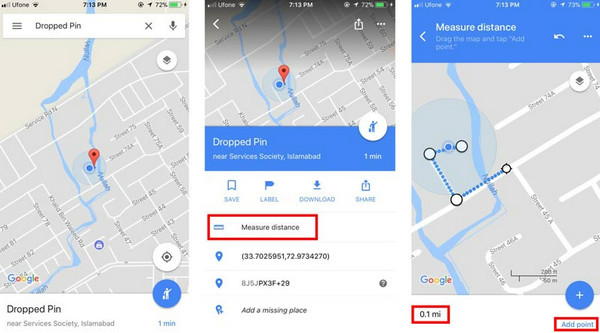
Измерьте расстояние на сайте Google Maps
Веб-сайт Google Maps доступен через веб-браузер любого компьютера или мобильного устройства. Предположим, вы хотите измерить расстояние между двумя точками на Картах Google на своем компьютере или не хотите загружать дополнительные приложения. В этом случае вы можете перейти прямо на официальный сайт Google Maps. Оно похоже на приложение, имеет интуитивно понятный интерфейс и простое в использовании.
Следуйте инструкциям ниже, чтобы использовать веб-сайт Google Maps.
Шаг 1 Откройте браузеры и введите Веб-сайт Google Maps. Ваше текущее местоположение будет отображаться на основе идентификатора вашего компьютера и местоположения GPS.
Шаг 2 Введите целевой адрес в поле поиска и нажмите Поиск. Затем щелкните правой кнопкой мыши место назначения, чтобы запустить Расстояние измерения функции.
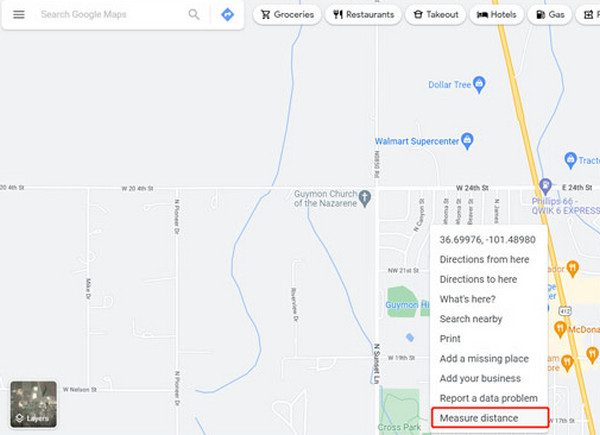
Шаг 3 Вы можете нажать на целевое местоположение, чтобы проверить расстояние в милях или километрах. Появится всплывающее окно «Измерить расстояние».
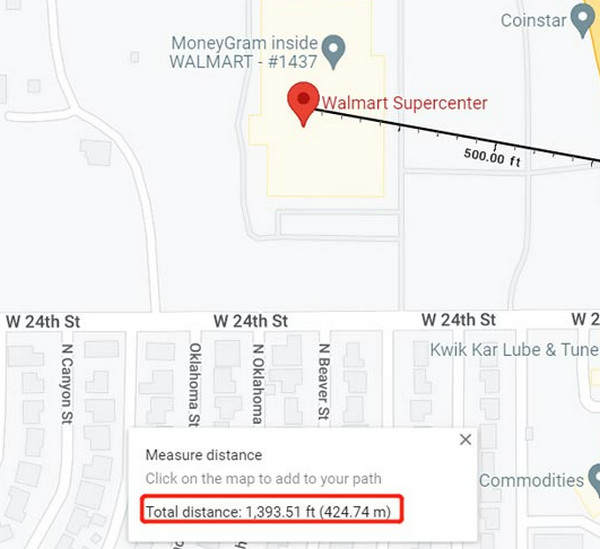
Часть 2. Бонус: как изменить свое местоположение на Картах Google
К этому моменту вы узнали, что Карты Google могут определять ваше местоположение и измерять расстояние от вашего местоположения до другой точки. Но иногда по соображениям конфиденциальности и безопасности вы можете не захотеть сообщать другим, где вы находитесь, или не хотите, чтобы люди отслеживали ваше перемещение. В настоящее время вам может понадобиться профессиональный инструмент, который поможет вам изменить свое позиционирование. Мы настоятельно рекомендуем вам использовать Изменитель местоположения iPhone от Apeaksoft. Он может изменить ваше местоположение по GPS в любом уголке мира и имитировать движущийся трек. Он также предоставит вам различные варианты персонализированной маршрутизации.

4,000,000+ Загрузки
Измените местоположение вашего iPhone по GPS в любое место одним щелчком мыши.
Предлагайте различные режимы стимуляции движений GPS и настраивайте скорость.
Сохраните предпочитаемые места и запишите их для быстрого доступа в следующий раз.
Поддержите игру в AR-игры с определением местоположения, даже не выходя из дома.
Имеют совместимость с последней версией iOS и iPhone.
Вот подробная инструкция по работе с Apeaksoft iPhone Location Changer.
Шаг 1 Загрузите Apeaksoft iPhone Location Changer с официального сайта. Затем установите его на свой компьютер.
Шаг 2 Запустите Apeaksoft iPhone Location Changer и нажмите Начните. Подключите мобильное устройство к программному обеспечению с помощью USB-кабеля. Кран Доверие на вашем устройстве, чтобы обойти доверие на этом компьютере если будет повышено.

Шаг 3 В зависимости от ваших потребностей выберите один из Изменить местоположение, Универсальный режим, Многоступенчатый режим или Режим джойстика.

Шаг 4 Если вы хотите настроить маршрут или скорость передвижения, вы можете нажать Начать движение. Таким образом, местоположение вашего устройства будет изменено.

Часть 3. Часто задаваемые вопросы о расстоянии между двумя местоположениями на Картах Google
Чему равно расстояние между точками А и В?
Расстояние между двумя точками — это длина прямой, соединяющей их. Он рассчитывается с помощью инструментов измерения. Обратите внимание: если вы хотите добраться из точки А в точку Б, расстояние, которое вам нужно преодолеть, как правило, больше, чем расстояние по прямой, поскольку не существует абсолютно прямой дороги.
Как найти места на Google Maps?
Откройте Google Maps на вашем устройстве. Вы можете получить к нему доступ через веб-сайт вашего устройства или приложение Google Maps. Введите название места, которое вы хотите найти, в строку поиска. Затем Карты Google будут предлагать предложения на основе того, что вы вводите. Выберите нужное место из подсказок.
Могу ли я создать карту Google с местоположениями?
Да, вы можете создать собственную карту Google с несколькими местоположениями. Открыть Google My Maps на вашем устройстве. Войдите в свой аккаунт Google. Нажмите Создать новую карту чтобы начать новый проект карты. Затем дайте карте название и добавьте описание для справки.
Насколько точен инструмент измерения расстояний на Картах Google?
Вообще говоря, инструмент измерения расстояний Google Maps является точным. Он использует данные GPS и алгоритмы картографирования для расчета расстояний между двумя местоположениями. Доступность и качество спутниковых изображений, сигналов GPS и любые потенциальные ошибки в алгоритмах картирования будут влиять на точность.
Есть ли на iPhone приложение для измерения расстояния?
Да, на iPhone есть приложение под названием «Измерение», которое позволяет измерять расстояния между местами. Приложение «Измерение» использует камеру и датчики устройства для расчета расстояния или размеров объектов. Если у вас нет Google Maps или вашего Карты Google не работают, Мера будет лучшей альтернативой. С его помощью можно измерить длину комнаты, размер мебели или расстояние между двумя объектами.
Заключение
Мы уверены, что вы освоили измерение расстояние между двумя местами с помощью Google Maps. Следуйте нашему подробному пошаговому руководству и примечаниям. Мы уверены, что вы сможете сделать это без каких-либо хлопот. Если вы не хотите, чтобы люди узнали, где вы находитесь или куда переезжаете, мы рекомендуем попробовать Apeaksoft iPhone Location Changer. Если у вас есть другие идеи или лучшие инструменты для измерения расстояний, оставьте сообщение в разделе комментариев, чтобы обсудить с нами.




